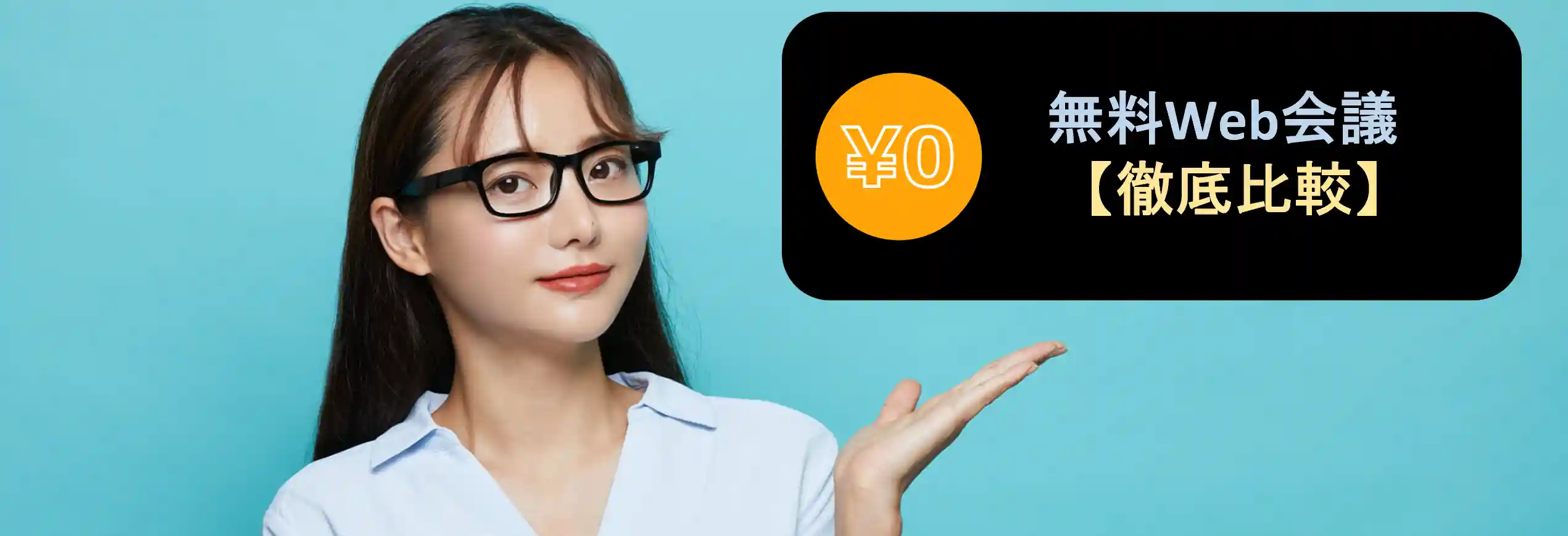近年では、リモートワークやオンライン業務の増加に伴い、Web会議ツールの使用が不可欠となっています。なかでも無料で使えるWeb会議のツールはコストがかからず、有料のものと比較しても十分な機能を備えた製品も多く、おすすめです。
そこでこの記事では、無料で使い続けられるおすすめのWeb会議ツールを徹底的に比較しました。基本機能やあると便利な機能、選び方のポイント、メリット・デメリットなどを解説し、わかりやすい比較表も提供しています。
この記事を参考に、自社のニーズを満たす無料Web会議ツールを選び、円滑なコミュニケーションを実現しましょう。
無料Web会議ツール比較表
以下ツールは完全無料で使い続ける事が出来るWeb会議ツールです。
| 製品名 | 主な機能 | 有償版の価格(月額目安) | 無料プラン 最大接続人数 | 無料プラン 時間制限 | アプリ対応 | 対応言語 |
|---|---|---|---|---|---|---|
| Chat& Messenger | チャット Web会議 スケジュール タスク管理 文書管理 設備予約 勤怠管理 | オンプレミス 200円~ クラウド 300円~ | 4人 | 60分 | 〇 | 日本語 英語 中国語 |
| Chatwork | チャット 音声通話 Web通話 ファイル共有 タスク管理 スケジュール | ビジネス 700円〜 エンタープライズ 1,200円〜 | 2人 | 無制限 | 〇 | 日本語 英語 中国語 ベトナム語 |
| Zoom | Web会議 チャット メール カレンダーNotes | プロ 1,770円~ ビジネス 2,500円~ ビジネスプラス2,890円~ | 100人 | 40分 | 〇 | 日本語 英語 中国語 など16言語 |
| Google Meet | Web会議 自動字幕表示 デジタルホワイトボード チームチャット 共有カレンダー ノイズキャンセル Web会議録画 | ビジネス スターター 680円~ ビジネス スタンダード1,360円~ ビジネスプラス2,040円~ | 100人 | 60分 | 〇 | 日本語 英語 中国語 など54言語 |
| Microsoft Teams | チャット ファイル共有 Web会議 共同編集 タスク管理 ワークフロー | ビジネス ベーシック 540円 ビジネス スタンダード1,360円 Office365 E32 170円 | 100人 | 60分 | 〇 | 日本語 英語 中国語 など 30言語以上 |
| BIZMEE | Web会議 テキスト チャット 画面共有 ホワイトボード | – | 6人 | 無制限 | ✖︎ | 要お問合せ |
| Whereby | Web会議 画面共有 バーチャル背景ノイズキャンセル | プロ 6.99ドル〜 ビジネス 9.99ドル〜 | 100人 | 45分 | 〇 | 日本語 英語 |
| jitsi meet | Web会議 画面共有 チャット 挙手アンケート背景変更 会議の録画 | ベーシック 99ドル〜 スタンダード499ドル〜 ビジネス 999ドル〜 | 無制限 | 無制限 | 〇 | 日本語 英語 中国語など 全50言語以上 |
| Skype | チャット 音声通話 WEB会議 | 月額プラン 485円〜 | 100人 | 4時間 | 〇 | 日本語 英語 中国語 など 30言語以上 |
Web会議ツールとは
Web会議ツールは、インターネットを介して音声、映像、画面、ファイルなどをリアルタイムで共有できるツールです。Web会議ツールを使えば、遠隔地の人とも、まるで同じ場所にいるかのようなコミュニケーションができ、業務効率化やコスト削減、環境負荷軽減が実現できます。
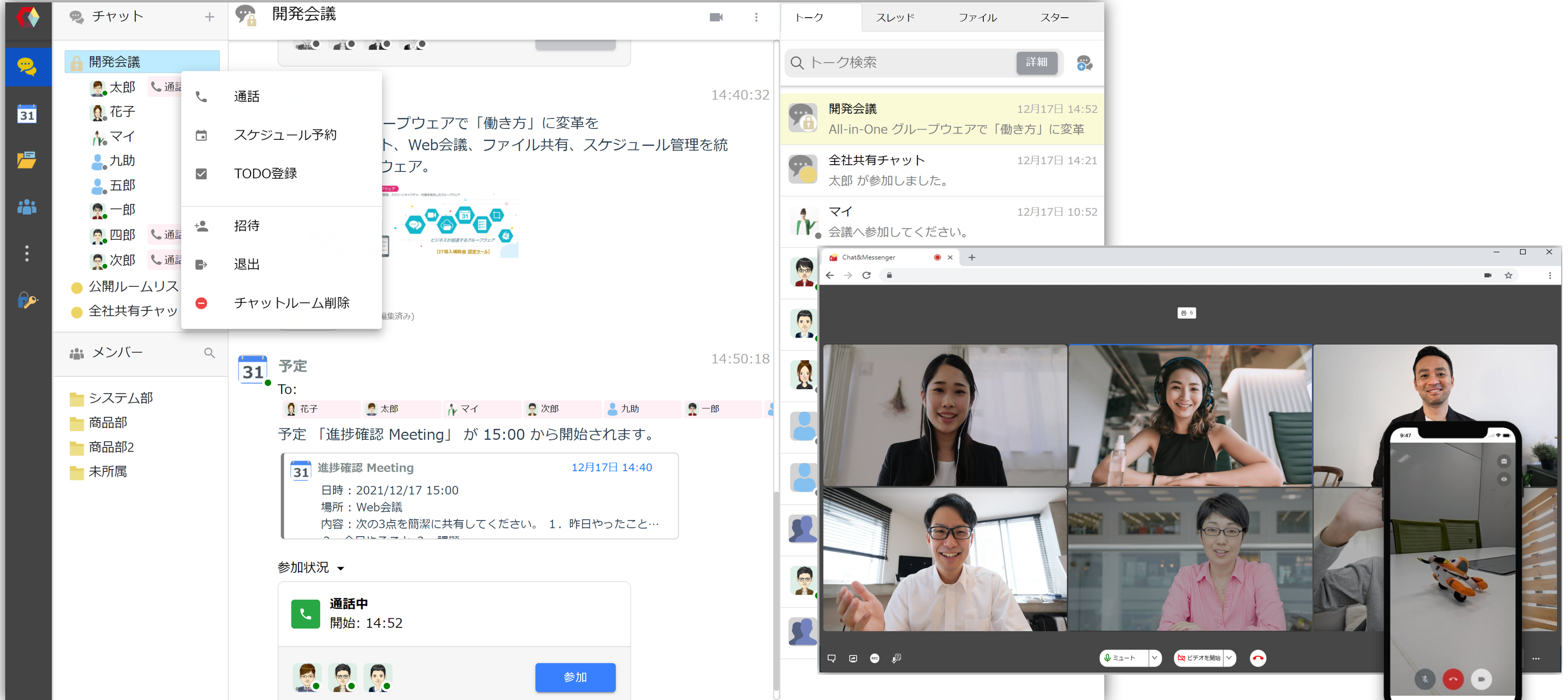
Web会議ツールは無料から有料までさまざまな種類が存在し、それぞれ特徴や機能が異なります。そのため、自社の目的やニーズに合うツールを選ぶことが重要です。

Web会議ツールとテレビ会議システムの違い
Web会議ツールとテレビ会議システムは、どちらもオンライン会議に使用されるツールですが、それぞれ特徴があります。
テレビ会議システムとは、専用の機器や回線を使って高品質な音声や映像を送受信できるシステムです。安定した通信品質と高いセキュリティがメリットとして挙げられますが、導入や運用には高いコストと技術が必要で、場所や時間にも制約があります。
一方、Web会議ツールは、インターネットを介して、パソコンやスマートフォンなどの機器で手軽に会議ができるツールです。低コストで利用が簡単、場所や時間に柔軟に対応できるメリットがありますが、通信品質とセキュリティには配慮が必要です。
Web会議ツールの基本機能
Web会議ツールは、オンラインでコミュニケーションをとるために必要な機能を備えています。その中でも、特に重要なのが以下の3つの機能です。
音声・映像共有機能
音声・映像共有機能は参加者同士が互いの声や顔を聞いたり見たりできることで、リアルタイムなやりとりができる機能です。音声だけの電話に比べると、映像がある分相手の感情やニュアンスを読み取りやすいメリットがあります。
画面共有機能
画面共有機能は、自分のパソコンの画面を他の参加者に見せることができる機能です。この機能はプレゼンテーションやデモンストレーションを行うときに特に便利で、参加者は画面を見ることで話し手の説明をより理解しやすくなります。
また、画面共有機能を活用し、資料やデータなどをリアルタイムで共有することも可能です。
ファイル共有機能
ファイル共有機能は、自分のパソコンにあるファイルを他の参加者と共有できる機能です。この機能は、会議の議事録や報告書などを配布する際に役立ちます。
ファイル共有機能があれば、参加者は自分のパソコンにダウンロードすることなく、ファイルを閲覧したり編集したりすることが可能です。また、複数の人が同時に同じファイルを操作することもできます。
Web会議ツールにあると便利な機能
Web会議ツールには、基本機能のほかにも、便利な機能がいくつかあります。その中でも、特におすすめなのが以下の2つの機能です。
ホワイトボード機能
ホワイトボード機能は、Web会議の参加者全員が共有できる、仮想のホワイトボードを使える機能です。ホワイトボード機能があれば、アイデアを書き出したり、図やグラフを描いたり、コメントを付けたりすることができます。これにより、会議の内容を視覚的に共有したり、フィードバックを得たりすることが可能です。
録音・録画機能
録音・録画機能は、Web会議の音声や映像を録音・録画できる機能です。録音・録画機能があれば、会議の内容を後から確認したり、欠席者に共有したり、記録として残したりすることができます。また、録音・録画したデータを分析することで、会議の効果や改善点を見つけることも可能です。
Web会議ツールを選ぶポイント
Web会議ツールを選ぶときには、以下の6つのポイントに注意する必要があります。
接続人数の上限
多くのWeb会議ツールは、同時に接続できる人数に上限があります。特に無料のツールでは、接続人数の上限が、2人から数十人程度までのことが多いため注意が必要です。同時接続人数の上限が低いと会議に参加できない人が出てしまうため、自社の規模に合わせて適切な接続人数の上限を持つWeb会議ツールを選びましょう。
時間制限
一度の会議にかけられる時間に制限があるツールもあります。特に無料のツールでは、40分から60分程度で制限がかかってしまうものが多いため注意が必要です。時間制限が短いと会議が途中で途切れてしまうため、Web会議ツールを選ぶ際には時間制限もしっかりとチェックしておきましょう。
画質や音質、ノイズキャンセリングなどの通話品質
画質や音質、ノイズキャンセリングなどの通話品質は、会議の円滑さに大きく影響します。画質や音質が悪いと相手の表情や声が見えづらくなりますし、ノイズキャンセリング機能がないと周囲の雑音を除去できず、コミュニケーションが妨げられてしまいます。
通話品質は、インターネットの回線速度や安定性、使用する機器の性能や設定などにも影響されるため、これらの要素も考慮しながら、通話品質の高いWeb会議ツールを選びましょう
画面共有や録画などの付加機能
Web会議ツールには、基本機能のほかにも、画面共有や録画などの便利な付加機能があります。これらの機能を活用すると、会議の内容をより分かりやすく伝えたり、簡単に記録を残したりすることが可能です。搭載されている付加機能は、Web会議ツールの種類やプランによって異なるため、自社のニーズを満たす機能を備えたツールを選びましょう。
クラウド型かオンプレミス型か
Web会議ツールには、クラウド型とオンプレミス型の2種類があります。クラウド型とは、インターネット上のサーバーにデータを保存するタイプです。クラウド型には低コストで簡単に利用できるメリットがありますが、サーバーの故障や不正アクセスに注意する必要があります。
オンプレミス型とは、自社のサーバーにデータを保存するタイプです。オンプレミス型にはセキュリティやカスタマイズの自由度が高いメリットがありますが、サーバーの管理や更新を自社で行う必要があります。自社の予算やITスキル、セキュリティ要件などに応じて、適切なタイプのWeb会議ツールを選ぶとよいでしょう。
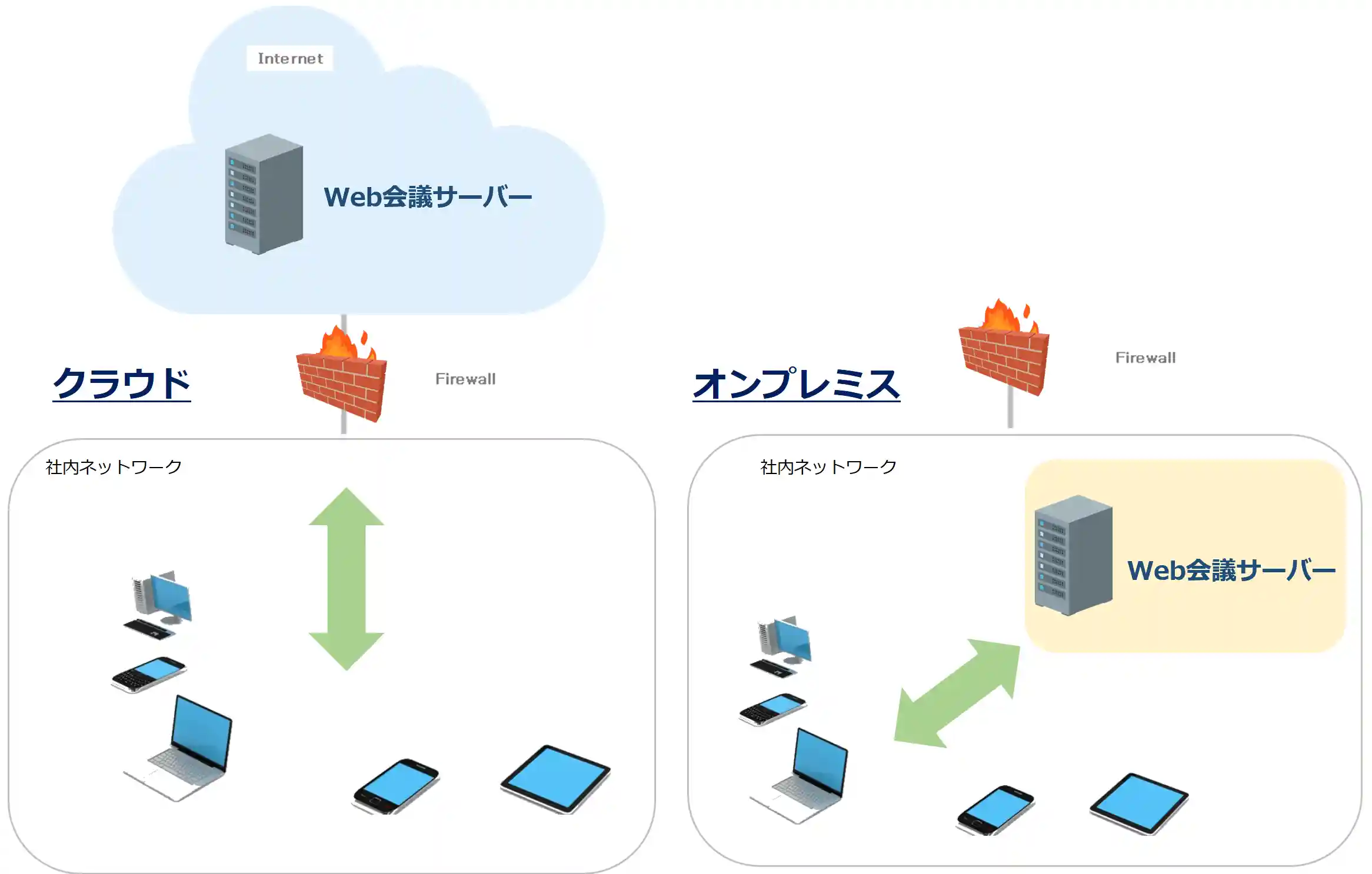
セキュリティ強度
Web会議ツールは、暗号化やパスワード保護などのセキュリティ機能が備わっており、これによって会議の内容や個人情報の漏洩リスクが低減します。セキュリティの強度は、以下のポイントで確認できるため、チェックしておきましょう。
Web会議ツールのセキュリティ機能は種類やプランによって異なるため、自社のセキュリティ要件を満たすツールを選ぶことが重要です。
Web会議ツールは無料と有料どちらがおすすめ?
Web会議ツールの無料と有料どちらがおすすめかは、目的や規模によって異なります。無料のWeb会議ツールは、初期費用や月額費用がかからないメリットがありますが、一方で、機能やセキュリティ、サポートなどに制限がある場合が多いです。有料のWeb会議ツールは、費用がかかるデメリットがありますが、一方で、高度な機能や強固なセキュリティ、充実したサポートなどを提供しているケースが多いです。
会社の規模やニーズ、セキュリティ要件、予算などを考慮しながら、無料と有料のどちらにするかを選ぶと良いでしょう。
無料のWeb会議ツールおすすめ9選比較
Chat&Messenger
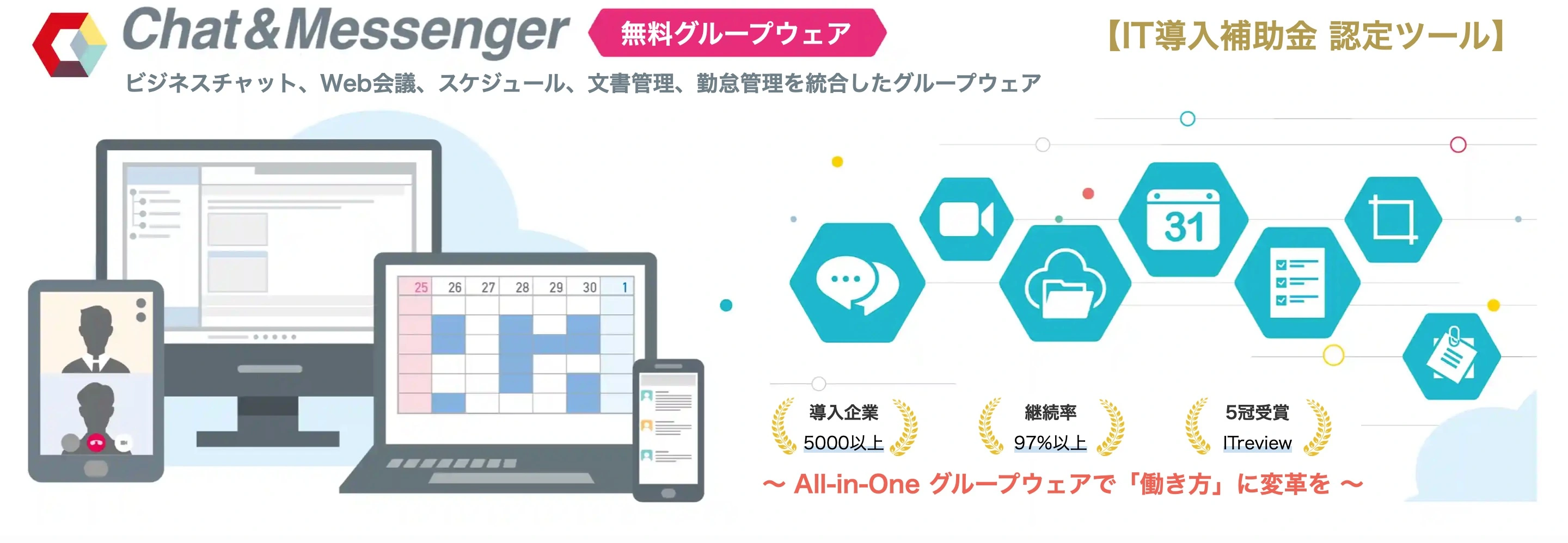
製品の概要や特徴
Chat &Messengerは、ビジネスチャット、Web会議、ファイル共有、スケジュール管理など、必要な機能を使いやすく統合したグループウェアです。
最大の特徴は、クラウド・オンプレミス・ハイブリッドモデルを、社内のセキュリティポリシーに合わせて選択できる点です。特にオンプレミス版は、機密性の高いデータを扱う大企業や政府機関でも幅広く導入されています。また、Web会議は高音質・高画質で利用でき、会議録画、ペイント機能、議事録作成、多言語自動翻訳などの機能も備えています。モバイル対応でAndroid/iOSでの利用が可能なため、移動中もチャットやWeb会議の利用が可能です。
無料で活用する方法
有料プランでできること
口コミや評判
クローズド環境で使えてセキュリティ面で安心な点や、音声のクリアさを評価する意見が多く見受けられました。
“クローズド環境で使え、情報漏洩リスクに対応できる”
“音声がクリアに聞き取れ、ストレスがない”
“Web会議が簡単に行える”
Chatwork
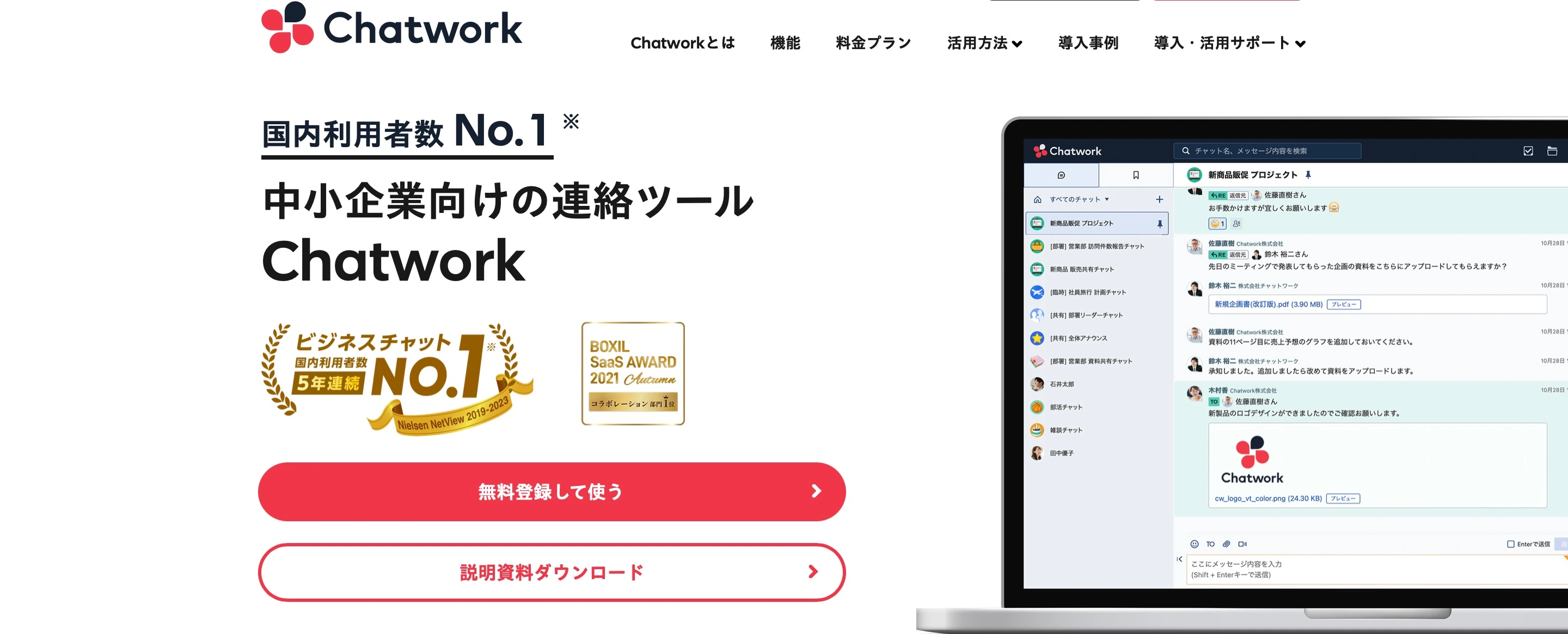
製品の概要や特徴
Chatworkは、ビジネスチャット、Web会議、タスク管理、ファイル共有など、コミュニケーションに必要な機能をシンプルに統合したツールです。インターネットブラウザ上で動作するので、パソコンやスマートフォンなど、様々な環境で利用できます。
Chatworkの最大の特徴は、非IT業界向けに誰でも簡単に使えるようにシンプルに設計されている点です。また、日本語・英語・台湾・ベトナム語の4ヶ国語に対応しており、海外拠点のメンバーとも共通の環境を利用できます。
無料で活用する方法
有料プランでできること
口コミや評判
画面共有機能やビデオ通話を簡単に利用できる点を評価する口コミが多く見受けられました。
“プレゼン資料やデータをリアルタイムに共有できる画面共有機能が便利”
“音声通話とビデオ通話を簡単に切り替えられる”
“グループチャットから簡単にビデオ通話を起動できる”
Zoom
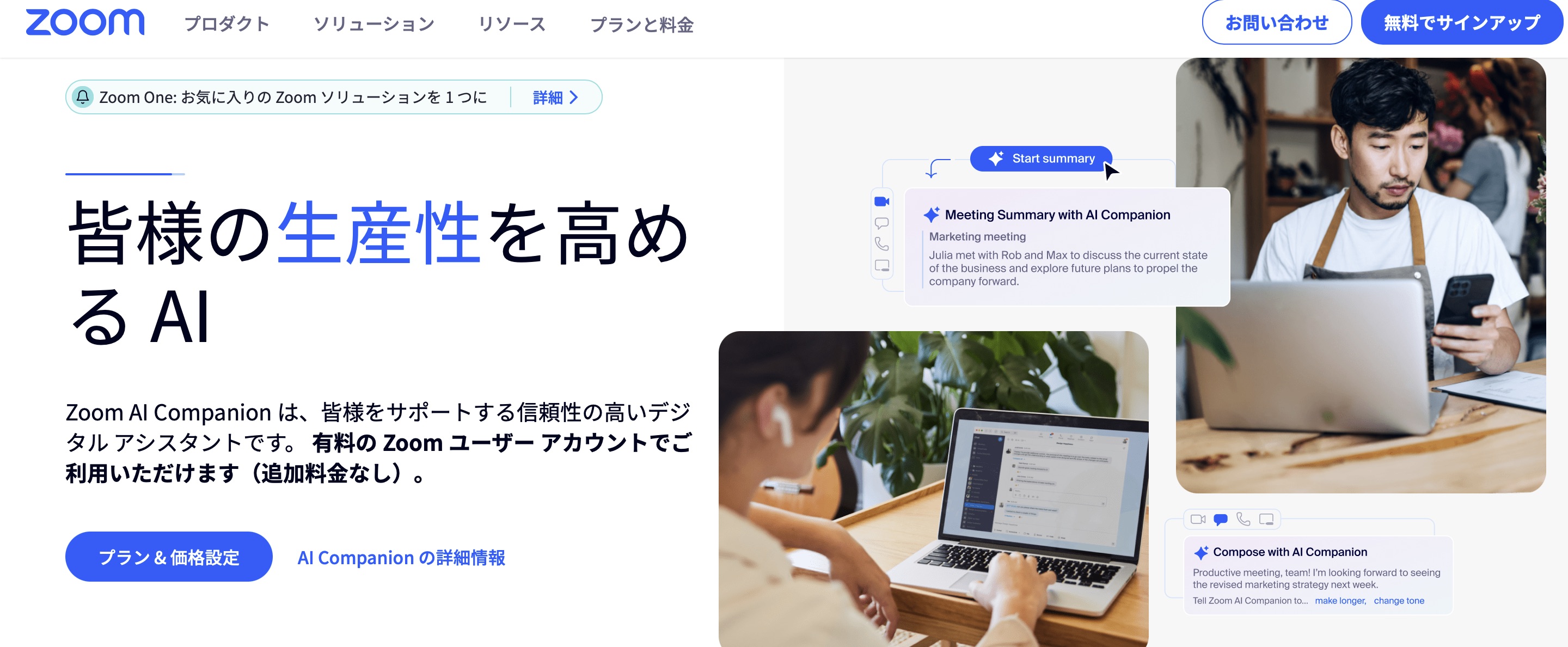
製品の概要や特徴
Zoomは、世界中で広く利用されているクラウドサービスで、ミーティング、チームチャット、オンラインホワイトボード、カレンダーなど、多岐にわたる機能を搭載しています。
インターネットに接続していれば、いつでも、どこでも、どの端末からでも手軽にWeb会議に参加でき、特別な設定は必要ありません。また、バーチャル背景や挙手システムなど、ユーザーのニーズに応える機能も充実しています。特に便利なZoom AI Companionは有料プランで利用可能で、生産性や業務効率向上が期待できる機能を備えています。
無料で活用する方法
有料プランでできること
口コミや評判
Web会議機能が安定しており使いやすく、多様なニーズに対応しているという意見が多く見受けられました。
“挙手機能やバーチャル背景など、ユーザーのニーズを満たす機能が充実している”
“大人数の会議でも安定して利用できる”
“通訳機能が分かりやすく使いやすい”
Google Meet
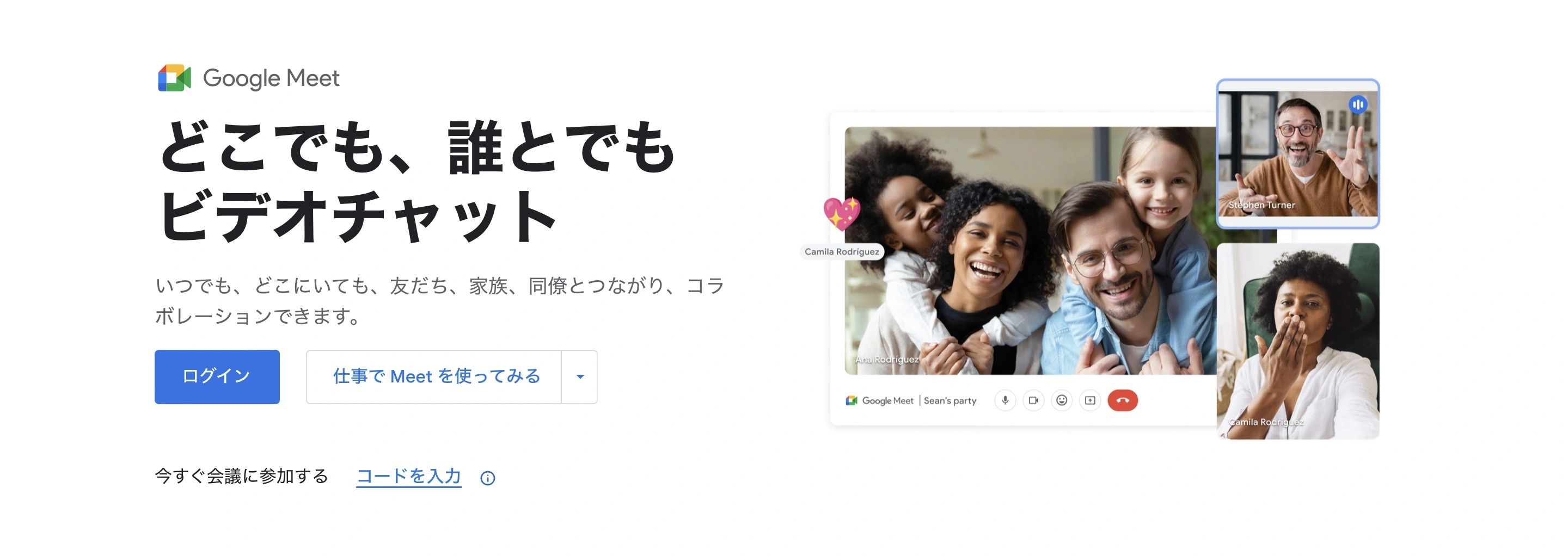
製品の概要や特徴
Google Meetは、ビデオ通話や音声通話、チャット、画面共有などの機能を備えたオンラインコミュニケーションツールです。
高いセキュリティ機能を持ち、暗号化や不正使用対策が徹底され、データのプライバシーが確保されています。また、Googleアカウントがあれば誰でも簡単に会議に参加でき、GoogleカレンダーやGmailとの連携により、会議の予定や招待の管理もスムーズです。ノイズキャンセリングや自動字幕表示、バーチャル背景など、会議の効率と快適性を向上させる機能も充実しています。
無料で活用する方法
有料プランでできること
口コミや評判
Googleアプリとの連携のスムーズさや、シンプルで使いやすい点を評価する口コミが多く見受けられました。
“Googleカレンダーとの連携で、ミーティングの開始がワンクリックでできる”
“専用アプリを使わなくてもブラウザで利用できて便利”
“会議画面がシンプルで使いやすい”
Microsoft Teams
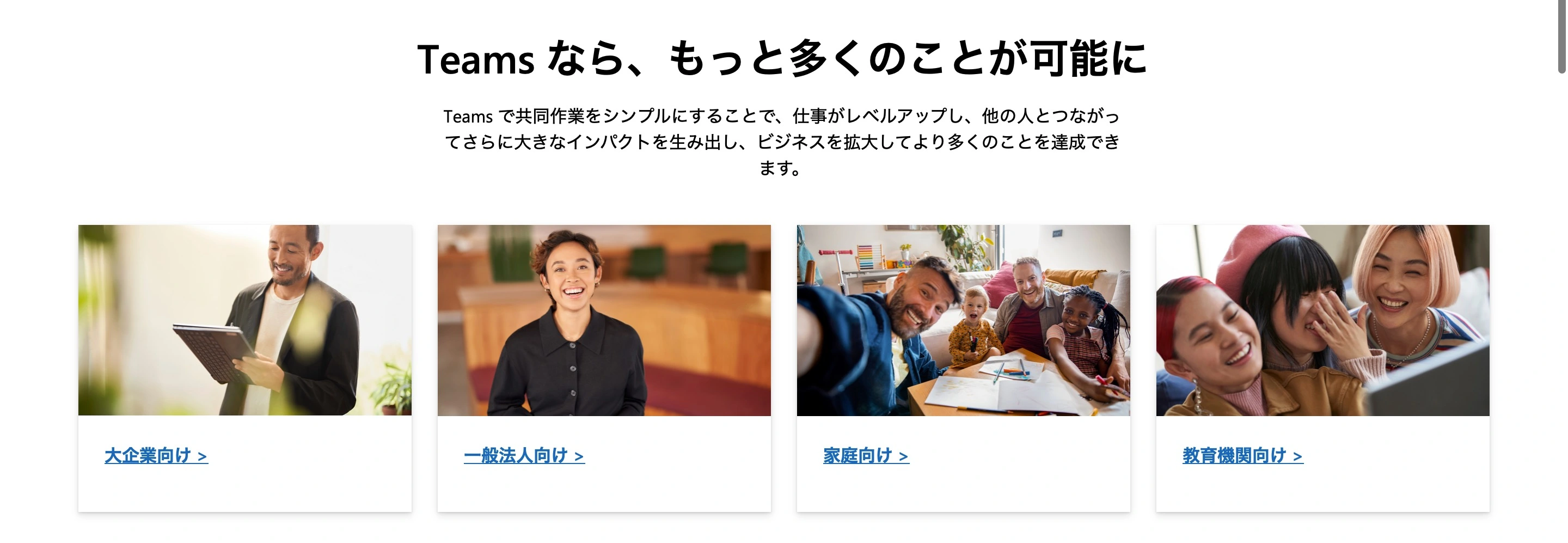
製品の概要や特徴
Microsoft Teamsは、Microsoftが提供する、ビジネスチャットやWeb会議ができるツールです。Office 365の各種アプリと連携し、チームでのコミュニケーションやコラボレーションを効率的に行えるワークスペースを提供しています。
また、Teamsはチャットや通話、ビデオ会議、ファイル共有などの基本機能に加えて、多言語の翻訳機能やバーチャル背景機能などの便利な機能も備えています。
無料で活用する方法
有料プランでできること
口コミや評判
コロナ禍に導入し、その後も幅広い業務に活用できているという口コミが多く見受けられました。
“コロナ禍にオンラインコミュニケーションツールとして利用を始め、現在ではオンラインミーティングにも活用している”
“コロナ禍で出張禁止になった祭に利用を始めた。今でも遠隔立ち会い検査やOJTに活用している”
“出張旅費が削減でき、大幅な経費削減になった”
BIZMEE
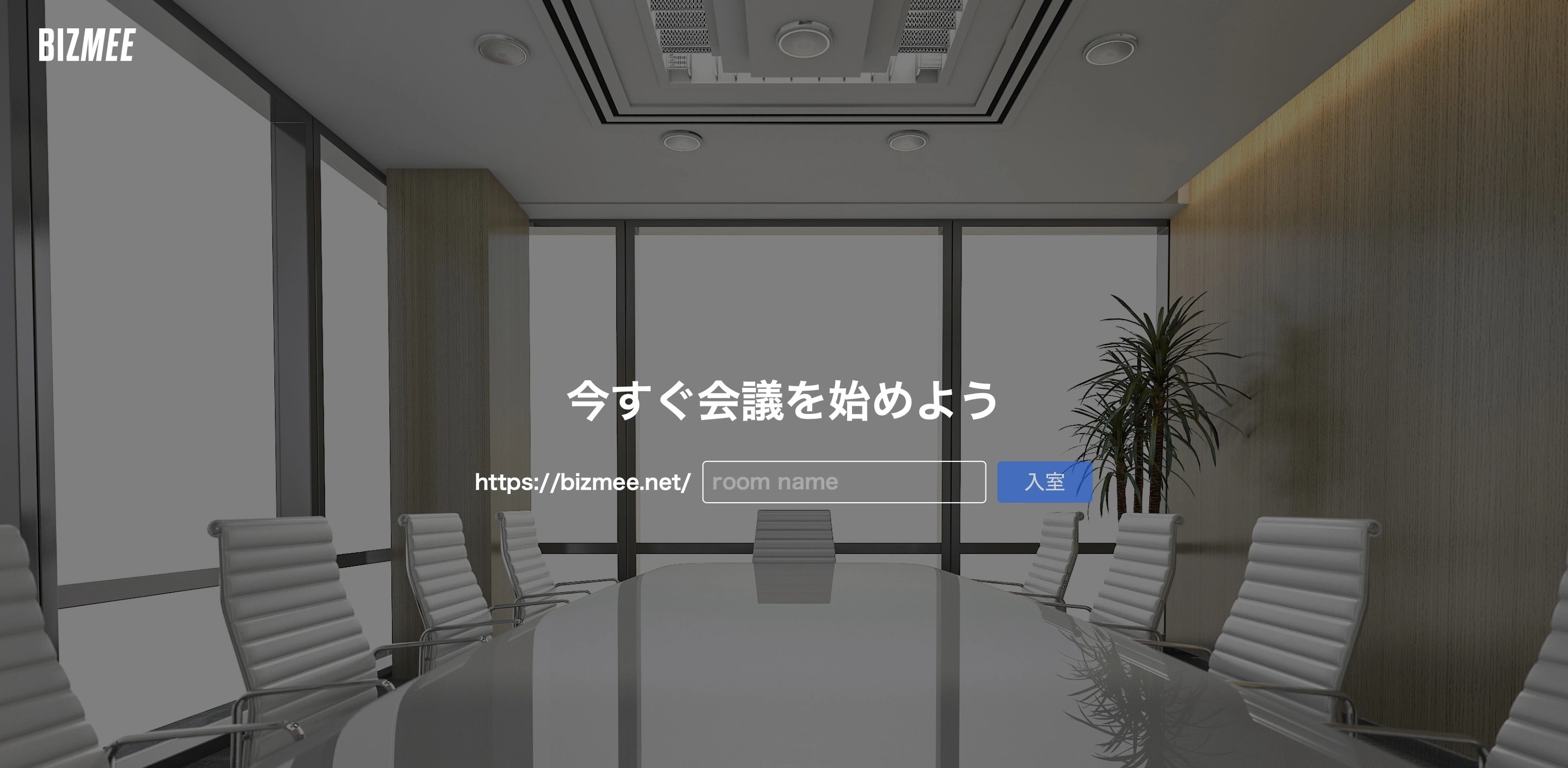
製品の概要や特徴
BIZMEEは、ビデオ通話、音声通話、チャット、画面共有などの機能を備えた無料のWEB会議ツールです。特徴として、アカウント登録や専用ソフトのインストールが不要で、ブラウザからすぐに会議を始められる手軽さが挙げられます。ただし、Web会議の参加者は2〜4人程度が推奨されており、少人数にしか対応できない点には注意が必要です。
画面共有やホワイトボード、入室制限など、基本的な会議機能を搭載しており、オンライン上でリアルな会議室を再現します。
無料で活用する方法
有料プランでできること
口コミや評判
簡単に会議を始められる手軽さを評価する意見が多く見受けられました。
“アカウント登録をする必要がなく、すぐに会議を始められる”
“URLを作成するだけで手軽にオンライン通信ができる”
“アプリのインストールなしで利用でき、迅速に会議が進められる”
Whereby
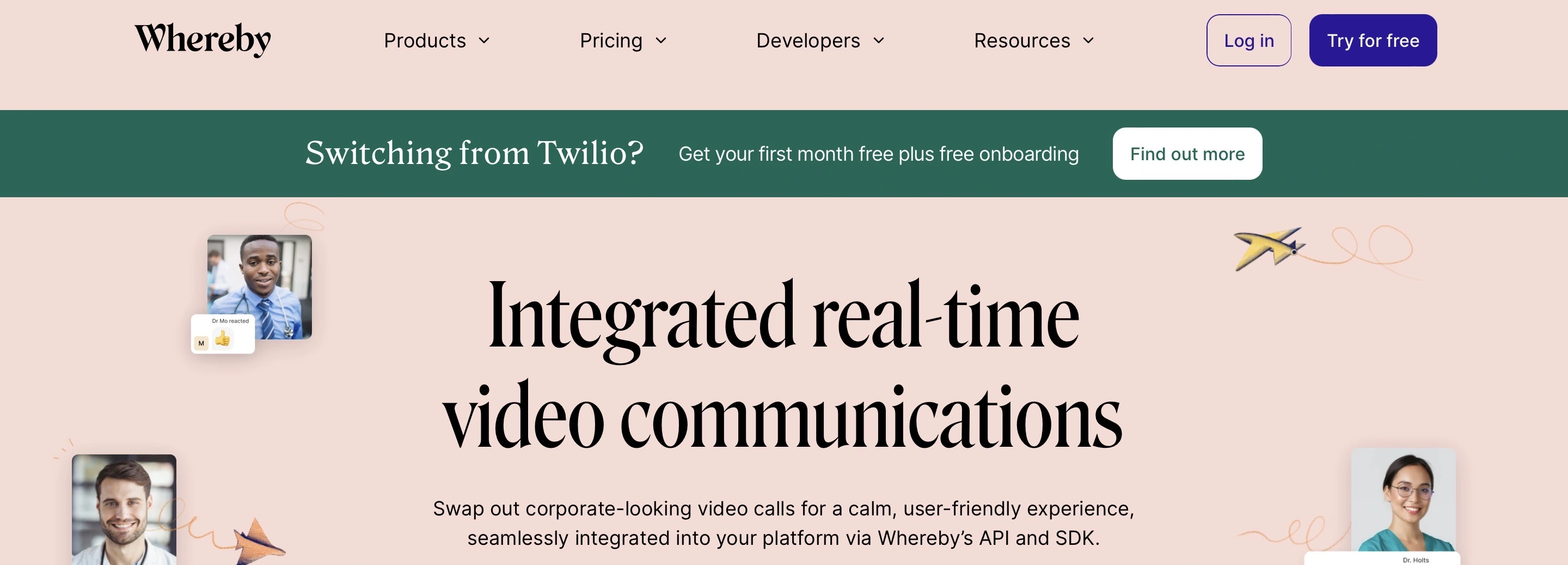
製品の概要や特徴
Wherebyは、ブラウザ完結型のWeb会議ツールです。自分のルームURLをメールやチャットで共有すると、相手はそれをクリックしてブラウザで開くだけで、すぐに映像と音声で繋がることができます。このように、ソフトウェアをインストールする必要がなく、ワンクリックで手軽に利用できるのが、世界中で広く使われている理由でしょう。有料プランでは、ルームのカスタマイズや録音・録画、優先サポート機能などが利用できます。
無料で活用する方法
有料プランでできること
口コミや評判
インストールが不要で、ブラウザで利用できる手軽さを評価する口コミが多く見受けられました。
“ダウンロードが不要で、URLを共有するだけでさっとミーティングができる”
“企業によって利用できないWeb会議ツールもあるが、Wherebyはブラウザ上でできるので困った時に重宝している”
“複雑な機能が少なく、無料で簡単に使える”
jitsi meet
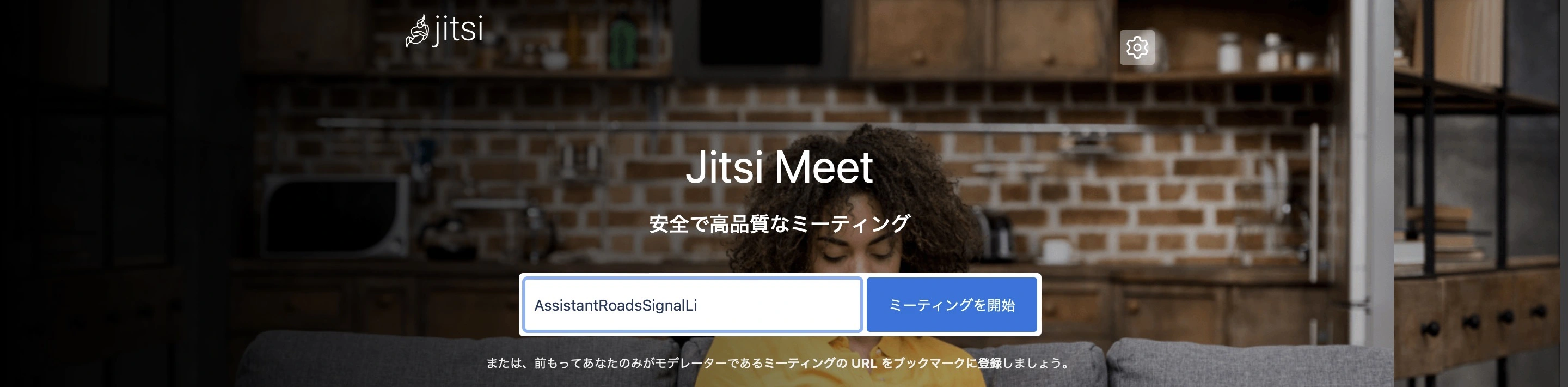
製品の概要や特徴
Jitsi Meetは、自社サーバーやVPSなどにインストールして利用できるWeb会議システムです。無料で利用できますが、チャットやWeb会議録画、背景変更やアンケート機能など、有料のWeb会議システムと同等の機能を備えています。
事前のアカウント登録は不要で、Webブラウザだけで手軽にWeb会議が開催でき、さらに、無料プランでも参加人数や利用時間に制限がないのが魅力です。また、専用のスマートフォンアプリも提供されているため、外出先からもスマートフォンを使ってWeb会議に参加できます。
無料で活用する方法
有料プランでできること
口コミや評判
アカウント登録なしで気軽に使える点を評価する意見が多く見受けられました。
“IDを作る必要がない点を気に入っている”
“フリーでオープンソースで使えるアプリ”
“とても簡単にミーティングに参加できる”
Skype
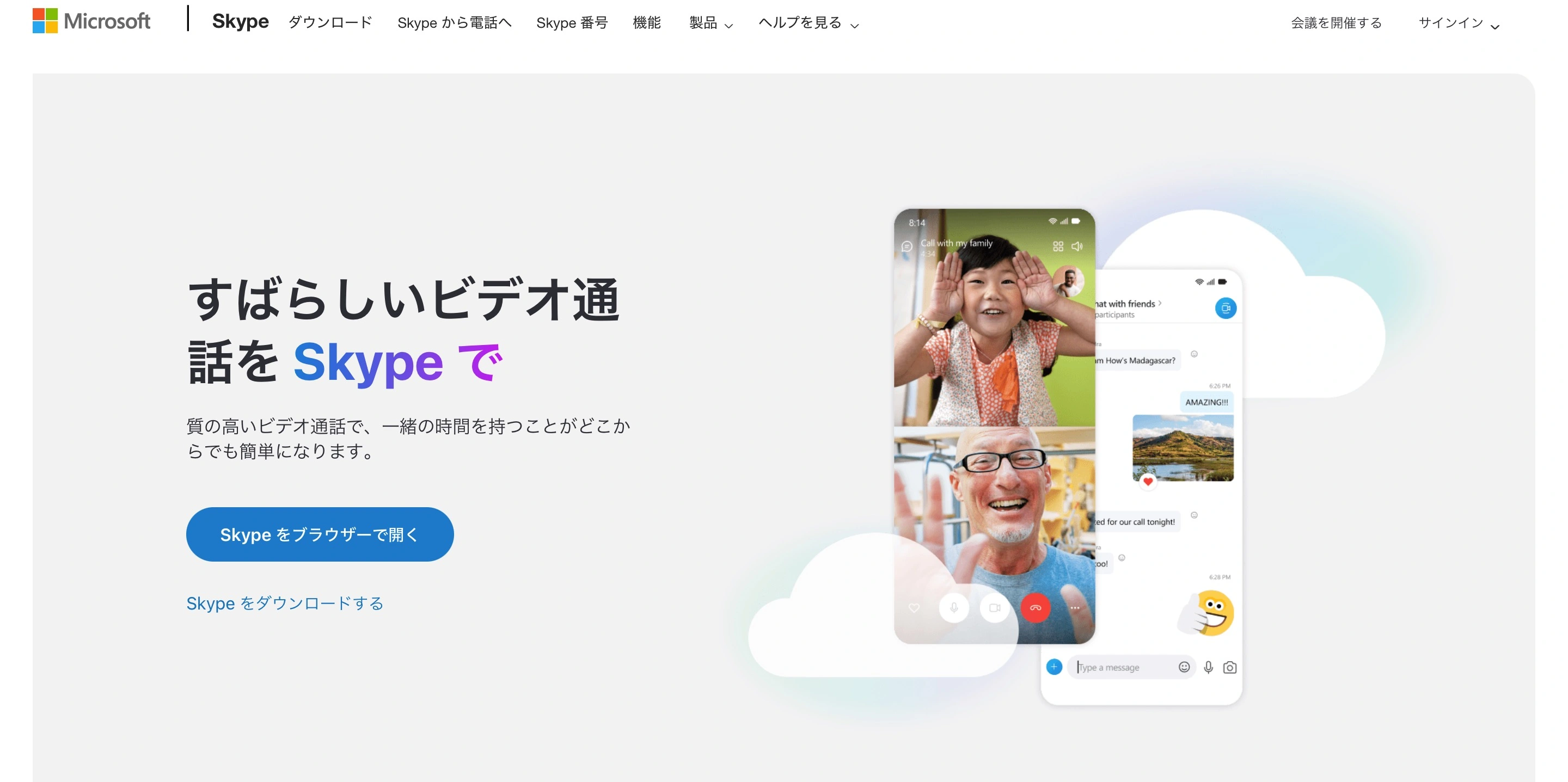
製品の概要や特徴
Skypeは、Microsoftが提供する音声・ビデオ通話サービスで、Windows、Mac、iOS、Androidなどで利用できます。音声・ビデオ通話、画面共有、録音、翻訳、チャットなどの機能を備えており、最大100名までのグループビデオ通話が可能です。このため、Web会議やプレゼンテーションに広く活用されています。また、画面共有や録音機能を使えば、資料の共有や議事録の作成も手軽に行えるなど、付加機能が充実している点も魅力です。さらに、翻訳機能を活用すれば、世界60か国の言語をリアルタイムで翻訳でき、国際的なコミュニケーションにも適しています。
無料で活用する方法
有料プランでできること
口コミや評判
無料で手軽に使え、経費の削減ができるという口コミが多く見受けられました。
“Web会議機能を使うことで、出張の移動時間や交通費を削減できた”
“無料でWeb会議を導入するのに十分な機能が備わっている”
“Skypeは便利で、経費削減や時間の有能活用ができる”
Web会議ツールのメリット
Web会議ツールを利用することで、以下のようなメリットが得られます。
移動コストの節約
Web会議ツールを使えば、遠隔地の相手ともオンラインで会議ができます。これにより、交通費や宿泊費など、移動コストの大幅な削減が可能です。
会議の所要時間短縮
Web会議ツールを使用することで、移動時間が省かれ、会議前後の時間を大幅に短縮できます。さらに、会議の開始や終了の時間を柔軟に設定し、必要な参加者だけに絞ることも可能です。これらの手段により、会議の時間が削減できるだけでなく、会議の品質向上も期待できるでしょう。
資料の管理・共有の簡便化
Web会議ツールを使えば、会議に必要な資料を簡単に管理・共有できます。また、ツールによっては会議の録画・録音もできるため、会議の内容を後から確認したり、共有したりすることも容易です。
柔軟な働き方の実現
Web会議ツールを使えば、自宅や外出先など、どこからでも会議に参加できるため、時間や場所にとらわれない柔軟な働き方が実現できます。また、在宅勤務やテレワークなど、企業の働き方の選択肢を広げることも可能です。
意思決定の迅速化
Web会議ツールを利用すれば、同じ場所にいなくてもリアルタイムなコミュニケーションが可能です。そのため、議題に対するフィードバックや意見交換がスムーズに行えますし、投票やアンケート機能を活用すれば幅広い意見の収集も容易になります。こうした手段を通じて、意思決定を迅速に行うことが可能です。
Web会議ツールのデメリット
Web会議ツールを利用することで、多くのメリットが得られますが、同時に以下のようなデメリットも存在します。
通信トラブルのリスク
Web会議ツールを使うには、インターネット環境が必要ですが、その環境が不安定な場合、会議中に音声や映像が途切れたり、接続が切れたりする可能性があります。これは、会議の進行や内容に大きな影響を与えてしまうため、Web会議ツールを使う際には、事前にインターネット環境の確認を行うことが重要です。
表情やニュアンスを読み取りにくい
Web会議ツールを使用しても、相手の表情や声のトーンなどの非言語的な情報を完全には伝えられません。対面よりも相手の感情やニュアンスを正確に理解するのが難しくなりますので、言葉選びには十分な注意が必要です。
議論の活性化が難しい
Web会議ツールでは、会議の参加者が画面の中に収まってしまうため、会場の雰囲気や空気感を感じにくくなってしまいます。これにより、会議の参加者が発言しにくくなったり、意見が一方的になってしまったりするリスクがあります。そのため、Web会議ツールを使う際には、会議の進行役が積極的に参加者に発言を促したり、意見をまとめたりすることが重要です。
Web会議ツールの最新動向と今後の展望
Web会議ツールは、コロナ禍におけるテレワークやオンラインコミュニケーションの需要増加に対応し、さまざまな機能の充実を図ってきました。
一部のツールでは、画面共有やチャット、投票などの基本機能に加えて、アバターやMRなどの新技術を導入しており、よりリアルな会議体験が可能です。また、ウェビナーやオンラインイベントなど、大規模な情報発信にも対応できるように、参加者数や配信品質の向上にも注力しています。
将来的には、音声認識やAIを活用した自動字幕や要約ができたり、会議の進行を支援したり、内容を分析・可視化したりするなど、ますます利便性は高まるでしょう。
Web会議ツールは、今後もコミュニケーションやビジネスの効率化に不可欠なツールとなり続けることが予想されます。
無料のWeb会議ツールで快適なコミュニケーションを
この記事では、Web会議ツールの概要や基本機能、ツール選びのポイントからメリット・デメリットまで詳しく解説しました。また、無料で利用できるおすすめのWeb会議ツール9選も紹介していますので、製品選びの際にご参考にしてください。
Web会議ツールは、オンラインでのコミュニケーションに不可欠なツールです。適切なツールを選ぶには、基本機能や便利な付加機能、最大接続人数や制限時間、セキュリティなどのポイントを確認することが重要です。無料のWeb会議ツールを活用して、快適なコミュニケーションを実現しましょう。